电脑C盘变红了怎么清理,掌握这3招彻底学会释放空间省钱省心
2023-09-28 10:14:37
阅读
用WINDOWS系统用户都有一个烦闹,虽然现在电脑的硬盘空间越来越大,但是通常电脑用起来发现一个问题,是C盘空间很容易被占满,预留100G空间也不够用,被占满后会出现一个大问题就是电脑卡的不行。那怎么办呢,接下跟随全民创业网(www.qmcye.com)小编一起来研究学习下怎么处理,电脑C盘是系统盘,存储着系统文件、应用程序、用户文件等重要数据。随着使用时间的增加,C盘会逐渐被垃圾文件占满,导致空间不足,影响系统运行效率。
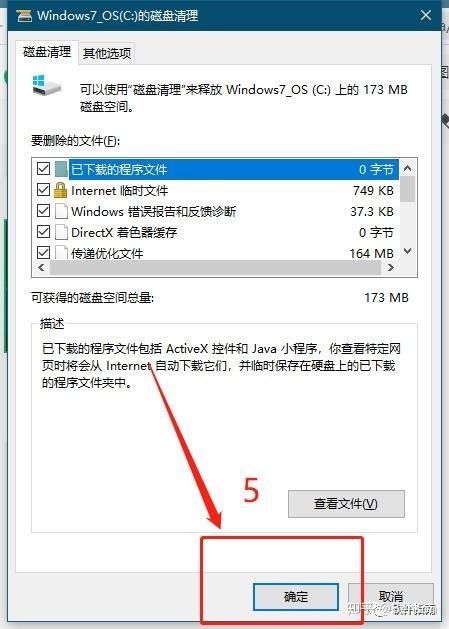
如果C盘变红了,该怎么清理呢?以下介绍3种方法:
方法一:使用磁盘清理
Windows系统自带了磁盘清理功能,可以帮助用户清理C盘中的垃圾文件。具体操作步骤如下:
打开“此电脑”,右键单击C盘,选择“属性”。
在“常规”选项卡中,单击“磁盘清理”。
在“磁盘清理”窗口中,选择要清理的文件类型,然后单击“确定”。
方法二:使用第三方软件
市面上有许多第三方软件可以帮助用户清理电脑垃圾。这些软件通常功能更强大,可以清理更全面的垃圾文件。
方法三:手动清理
如果不想使用以上方法,也可以手动清理C盘中的垃圾文件。具体操作步骤如下:
打开“文件资源管理器”,进入“用户”文件夹。
找到“AppData”文件夹,删除其中不需要的文件。
删除桌面、文档、图片等文件夹中不需要的文件。
注意事项:
在清理C盘之前,建议先备份重要数据,以免误删除。
在使用第三方软件清理C盘时,注意选择安全可靠的软件。
在手动清理C盘时,注意不要删除系统文件。
通过以上方法,可以有效清理C盘中的垃圾文件,释放空间,提升系统运行效率。
-
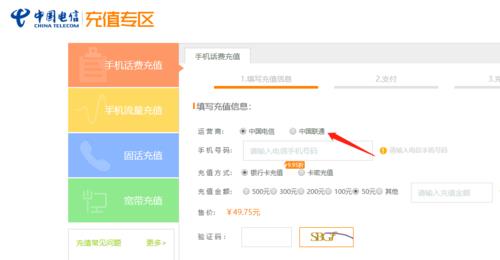
中国电信接入点设置教程,中国电信接入点设置方法
中国电信接入点(APN)是手机连接到电信网络的必要参数,如果接入点设置不正确,可能会导致手机无法连接到网络或连接速度缓慢。本文将介绍中国电信接入点的设置方法,并提供一些常见问题的解决方法。 一、中国电信接入点设置方法 中国电信接入点的设置方法因手机型号和操作系统版本而异,但基本步骤如下: 打开手机的设置应用程......
号卡百科2025-02-24
-

手机卡顿反应慢怎么解决:小米手机卡顿反应慢怎么解决
解决小米手机卡顿反应慢的有效方法 引言: 如今,手机成为了我们生活中必不可少的工具之一,而人们对手机的要求也越来越高。然而,许多小米手机用户都有一个共同的问题:手机卡顿反应慢。这会严重影响用户体验,甚至降低工作和娱乐效率。在本文中,我们将介绍一些解决小米手机卡顿反应慢的有效方法,帮助你提升手机的运行速度,享受更......
号卡百科2023-10-12
-

韩国手机卡在国内可以正常使用吗,手机卡也备受关注
韩国手机卡在国内可以正常使用吗?探究背后的原因 随着全球通信技术的不断进步,越来越多的人开始拥有国际手机卡,方便在海外旅行或工作时保持联系。韩国作为一个先进的互联网和通信技术大国,其手机卡也备受关注。然而,许多人对于韩国手机卡在国内是否可以正常使用有所困惑。本文将深入探究这个问题,并分析背后的原因。 韩国手机卡......
号卡百科2023-10-12
-

携号转网怎么办理,移动号码携号转网办理流程和方法
相信各位也曾有各种各样的原因想要换个运营商,但又因为某些原因忍了,毕竟开卡伤财,携转劳民。曾经携转真的费劲,云南试点的时候我就营业厅尝试过,营业员各种不想让你转,各种来回跑好几趟最后还没转成,以至于后来我就没在研究过携号转网icon这事儿。 最近因为工作原因,去到山里,移动实在移不动了,打电话断断续续,2g都不满......
号卡百科2025-02-23
-

中国联通下架8元套餐:保号套餐成历史是怎么回事
中国联通于2023年9月25日正式下架了8元流量王套餐,该套餐月租仅为8元,包含100M流量和来电显示功能,是联通推出的保号套餐之一。 此次下架8元流量王套餐,意味着中国联通不再提供月租8元以下的套餐。此前,中国移动也已于2023年3月下架了8元套餐。 中国联通下架8元套餐的原因,主要有以下几点: 通信需求增......
号卡百科2025-02-24
-

流量卡9.9元100g全国通用套餐哪个划算,在哪里可以办理
流量卡9.9元100g全国通用套餐,划算又实用,办理地点一网打尽! 流量卡9.9元100g全国通用套餐,性价比超高,让你随时随地畅享网络生活!那么,在哪里...
号卡百科2024-04-28
-

中国移动10086:优质的服务为用户提供全面
中国移动10086是中国移动通信集团公司为客户提供的客户服务热线,是国内最具知名度和影响力的客户服务热线之一。中国移动10086通过人工、自助语音、短信等方式为用户提供有关移动通讯的业务咨询、业务受理和投诉建议等业务服务。 中国移动10086的服务内容包括: 业务咨询:用户可以通过中国移动10086查询话费余额......
号卡百科2023-10-25
-

贵州联通客服电话是多少,贵州联通用户关心的问题
贵州联通客服电话是多少?这是很多贵州联通用户关心的问题。为了方便用户咨询业务、解决问题,贵州联通提供了多种客服渠道,其中电话客服是用户最常用的一种方式。 贵州联通客服电话是多少? 贵州联通客服电话是全国统一的10010,用户可以通过拨打该电话进行业务咨询、故障报修、投诉建议等。 贵州联通客服电话的使用方法 ......
号卡百科2025-02-23
-

西安手机卡异地补办,西安手机卡异地补办的优势
西安手机卡异地补办——保障您的通信畅行无阻 引言: 随着社会的快速发展和人们对通信需求的不断增长,手机已经成为现代人生活中不可或缺的重要工具。然而,由于各种原因,我们可能会面临手机卡丢失、损坏或者需要在异地补办的情况。对于西安的用户来说,西安移动就提供了西安手机卡异地补办的便捷服务,保障您的通信畅行无阻。 一......
号卡百科2023-10-12
-
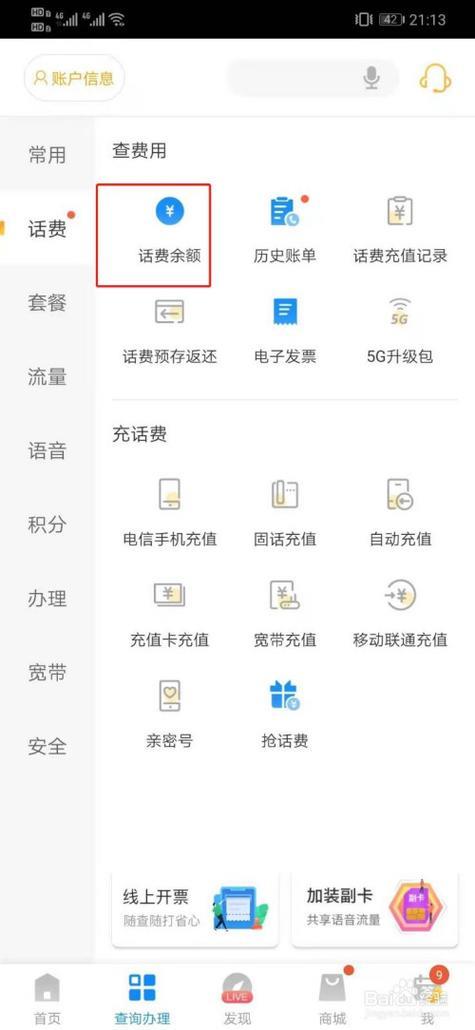
电信怎么查话费余额的方法,网上营业厅查询的操作方法
电信话费余额是每个电信用户都关心的问题,毕竟没了话费就无法正常使用手机了。那么,电信怎么查话费余额呢?以下介绍三种方法,供您参考。 方法一:短信查询 短信查询是电信用户查询话费余额最方便快捷的方法。您只需编辑短信“102”发送至10001,即可收到系统回复的当前话费余额。 方法二:网上营业厅查询 如果您有电......
号卡百科2023-10-25
内容声明:
1、本页面内容仅代表作者个人观点,依据作者个人体验形成,不对其准确性做完全的保证,不代表本平台意见或对该品牌的评价。本文版权归署名的作者所有,转载须经作者本人和“全民创业网”平台共同同意。如您需要与本文章涉及的品牌方合作或了解更多关于该品牌的信息,请您通过正当渠道与该品牌的权利人联系,本平台不提供以上服务。
2、网站信息如涉及违反相关法律法规或侵权,请发邮件至qmcye@qq.com删除。